Trong thế giới công nghệ hiện đại, chiếc iPhone đã trở thành một phần không thể thiếu trong cuộc sống hàng ngày. Tuy nhiên, việc gõ phím trên màn hình nhỏ đôi khi có thể làm gián đoạn dòng chảy suy nghĩ và làm chậm tốc độ của bạn. Là một chuyên gia từ thuthuatmobile.net, chúng tôi hiểu rằng để tối ưu hóa trải nghiệm sử dụng iPhone, bạn cần nắm vững bàn phím. Dưới đây là 10 thủ thuật gõ phím iPhone hàng đầu, được thiết kế để giúp bạn tăng tốc độ và nâng cao hiệu quả, biến việc nhập liệu trở nên mượt mà và nhanh chóng hơn bao giờ hết.
1. Chèn Dấu Chấm Câu Nhanh Hơn
Thông thường, để chèn dấu chấm vào văn bản, bạn cần nhấn phím 123 ở góc dưới bên trái để chuyển sang bàn phím ký tự đặc biệt, sau đó tìm và nhấn phím dấu chấm (.). Để quay lại bàn phím chữ cái, bạn lại phải nhấn phím ABC.
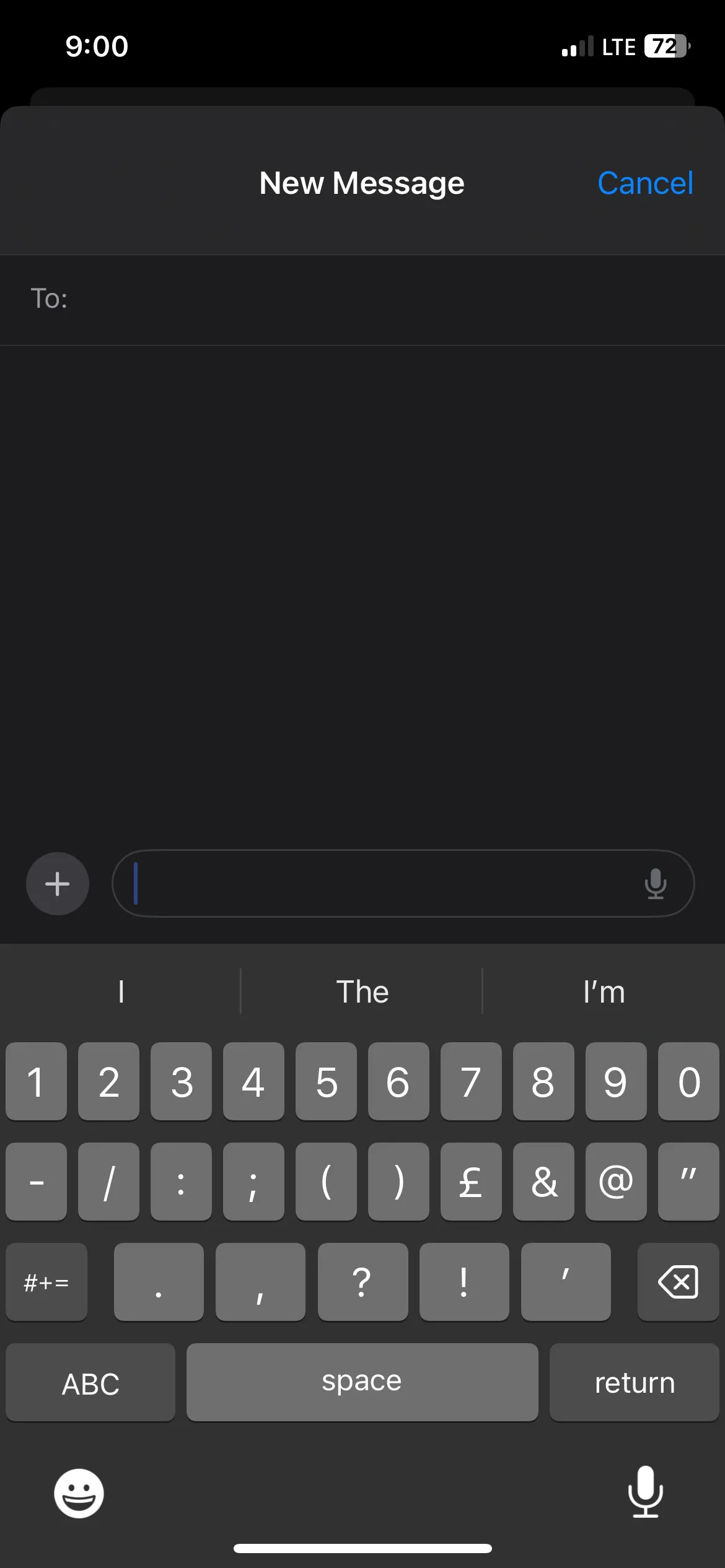 Bàn phím iPhone hiển thị các ký tự đặc biệt trong ứng dụng Tin nhắn, minh họa cách chèn nhanh.
Bàn phím iPhone hiển thị các ký tự đặc biệt trong ứng dụng Tin nhắn, minh họa cách chèn nhanh.
Quy trình này có thể tốn thời gian, đặc biệt nếu bạn đang soạn thảo nhiều câu. Một cách nhanh hơn đáng kể để chèn dấu chấm là chạm hai lần vào phím Spacebar (phím cách). Thao tác này cũng sẽ tự động thêm một khoảng trắng, cho phép bạn tiếp tục gõ câu tiếp theo mà không bị gián đoạn.
2. Nhanh Chóng Chèn Các Ký Tự Đặc Biệt
Ngoài dấu chấm, bạn cũng có thể nhanh chóng chèn các ký tự đặc biệt khác mà không cần chuyển đổi bàn phím nhiều lần. Để thực hiện, nhấn và giữ phím 123, sau đó kéo ngón tay của bạn đến ký tự đặc biệt mong muốn (ví dụ: $, @, #, hoặc “). Ngay khi bạn nhả ngón tay, ký tự đặc biệt sẽ được chèn vào văn bản và bàn phím sẽ tự động trở về bàn phím chữ cái, tiết kiệm đáng kể thời gian chuyển đổi.
3. Các Thủ Thuật Viết Hoa Nhanh
Để viết hoa một chữ cái, bạn thường phải chạm vào phím Shift và sau đó chạm vào chữ cái bạn muốn viết hoa. Thay vì vậy, bạn có thể nhấn và giữ phím Shift, kéo ngón tay đến chữ cái cần viết hoa, rồi nhả ra. Chữ cái đó sẽ được viết hoa ngay lập tức.
Nếu bạn muốn gõ toàn bộ bằng chữ in hoa (Caps Lock) một cách nhanh chóng, hai phương pháp trên đều không lý tưởng. Thay vào đó, hãy chạm hai lần vào phím Shift để bật chế độ Caps Lock và bắt đầu gõ. Khi hoàn tất, chạm vào phím Shift một lần nữa để tắt chế độ Caps Lock.
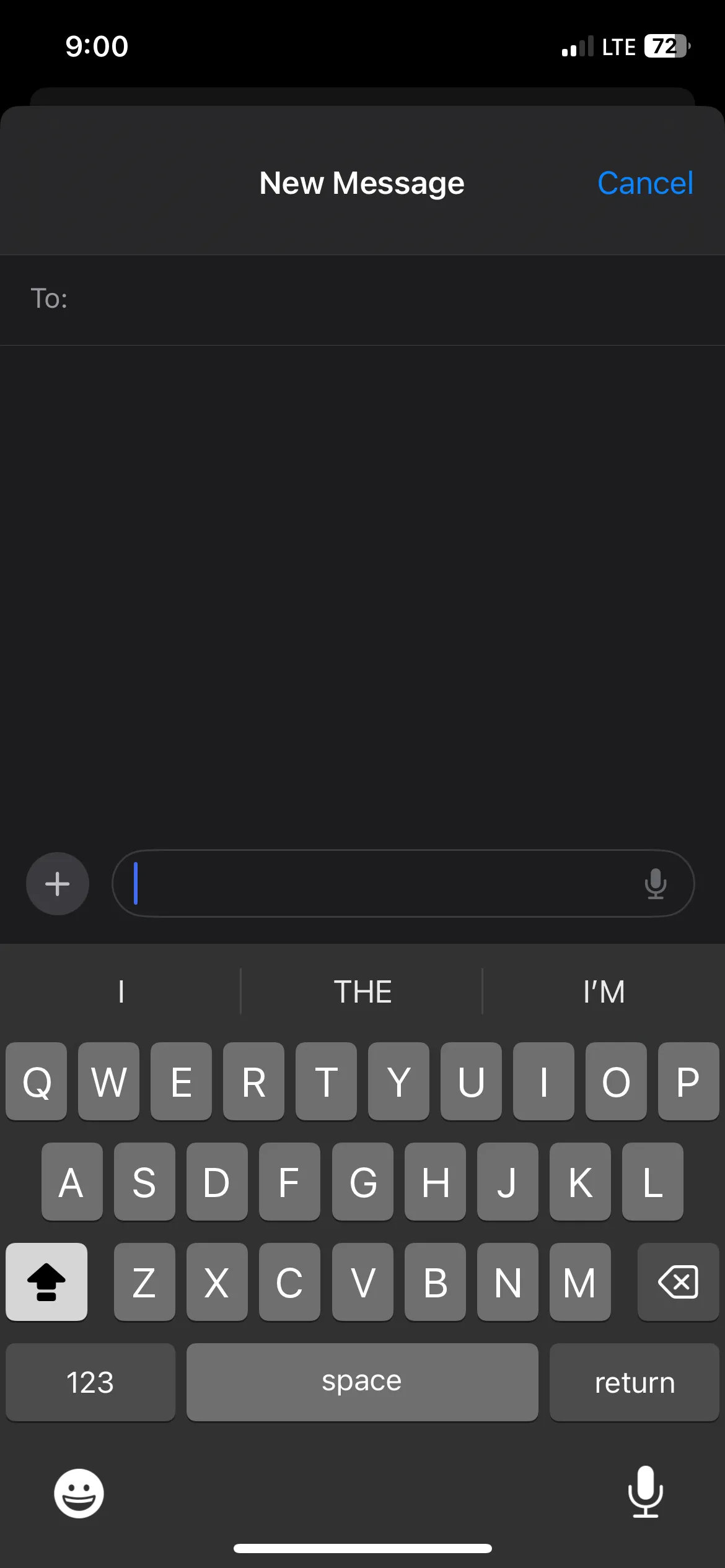 Bàn phím iPhone với nút Shift đã được bật Caps Lock, sẵn sàng gõ chữ in hoa trong ứng dụng Tin nhắn.
Bàn phím iPhone với nút Shift đã được bật Caps Lock, sẵn sàng gõ chữ in hoa trong ứng dụng Tin nhắn.
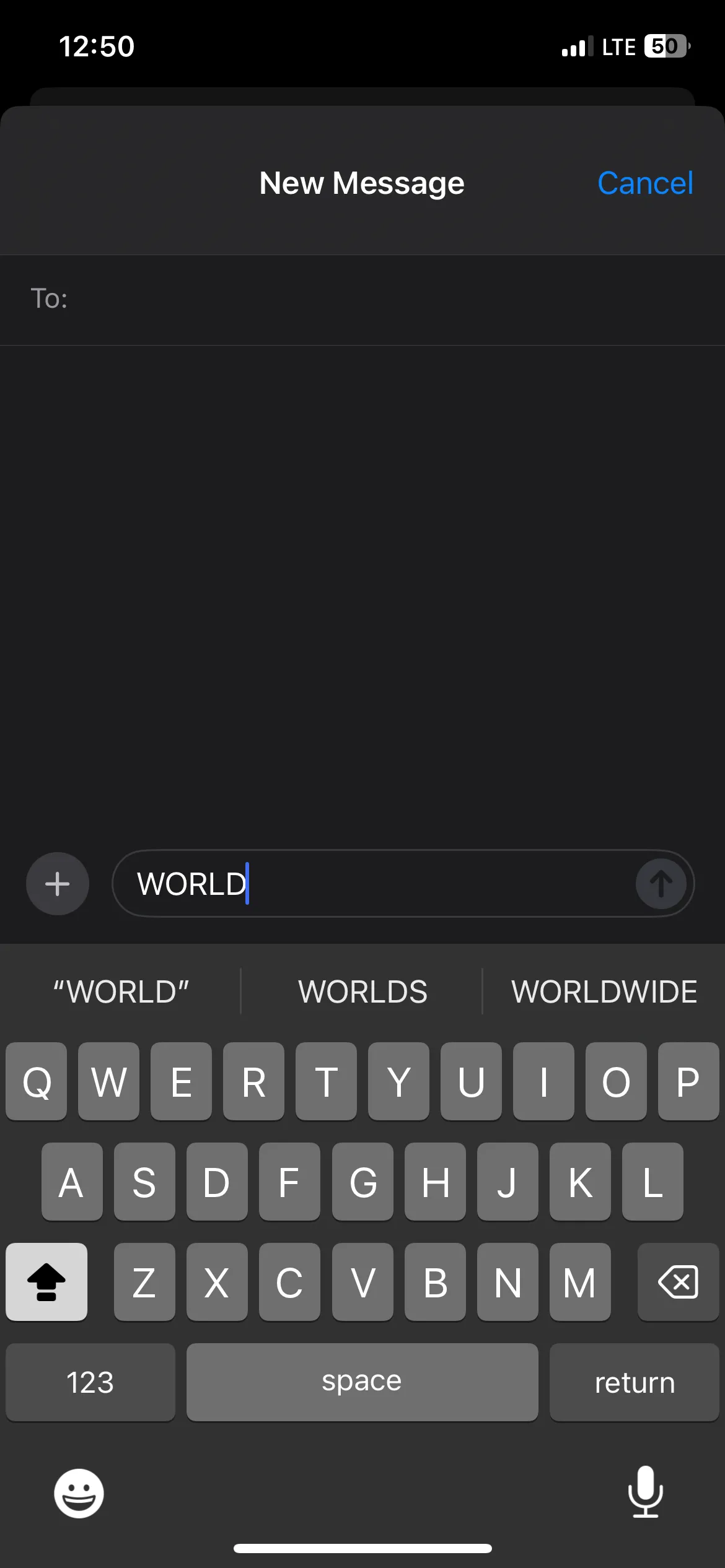 Từ 'World' được viết hoa hoàn toàn trong ứng dụng Tin nhắn trên iPhone, minh họa tính năng Caps Lock.
Từ 'World' được viết hoa hoàn toàn trong ứng dụng Tin nhắn trên iPhone, minh họa tính năng Caps Lock.
Lưu ý rằng việc gõ toàn bộ bằng chữ in hoa có thể khiến người đọc cảm thấy như bạn đang “hét lên” hoặc nhấn mạnh quá mức.
4. Làm Chủ Tính Năng Gõ Vuốt (QuickPath)
QuickPath, hay còn gọi là gõ vuốt, cho phép bạn nhập liệu bằng cách trượt ngón tay từ chữ cái này sang chữ cái khác mà không cần nhấc khỏi bàn phím. Ví dụ, nếu bạn muốn gõ từ “iPhone”, bạn chỉ cần đặt ngón tay lên chữ i, trượt đến chữ P, sau đó đến chữ h, và cứ thế cho đến khi hoàn thành từ.
Bàn phím sẽ dự đoán từ bạn đang cố gõ một cách thông minh dựa trên đường đi của ngón tay bạn trên các chữ cái, giúp việc gõ phím nhanh hơn đáng kể một khi bạn đã quen với nó.
Nếu bạn đã cập nhật lên phiên bản iOS mới nhất, QuickPath thường được bật mặc định. Nếu chưa, hãy vào Cài đặt > Cài đặt chung > Bàn phím và bật tùy chọn Trượt để gõ (Slide to Type).
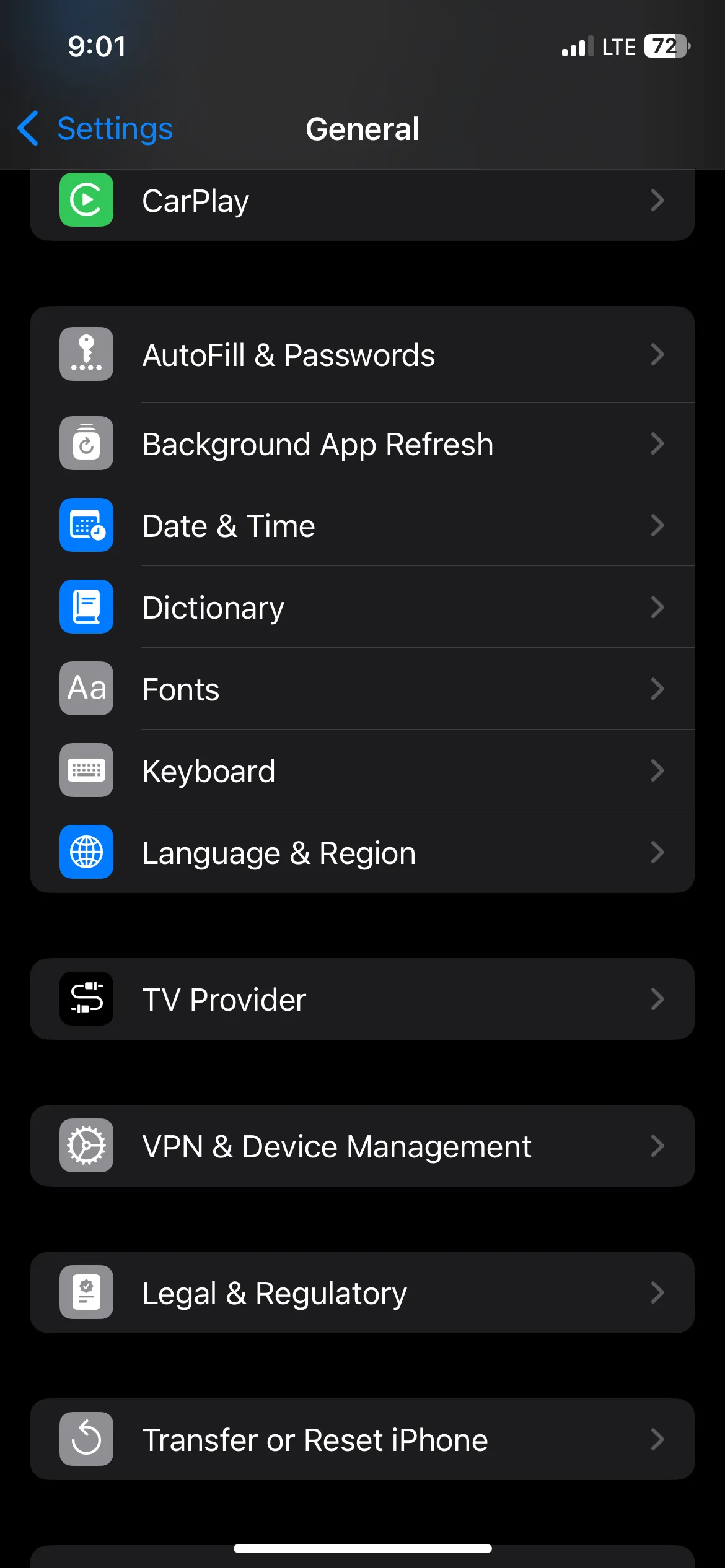 Màn hình Cài đặt chung trên iPhone, hiển thị tùy chọn Bàn phím để cấu hình tính năng QuickPath.
Màn hình Cài đặt chung trên iPhone, hiển thị tùy chọn Bàn phím để cấu hình tính năng QuickPath.
Tính năng QuickPath hiện không khả dụng cho tất cả các ngôn ngữ và đôi khi nó không thể xác định chính xác từ bạn muốn gõ.
5. Chèn Ký Hiệu Độ Nhiệt Độ (°)
Bạn có thể không tìm thấy ký hiệu độ (°) trực tiếp trên bàn phím iPhone, ngay cả trong danh sách ký tự đặc biệt. Tuy nhiên, bạn không cần phải tìm kiếm trên Google rồi sao chép dán. Chỉ cần nhấn giữ nút 123 ở góc dưới bên trái để hiển thị các ký tự đặc biệt, sau đó nhấn và giữ phím số 0. Khi menu xuất hiện, vuốt sang trái để chọn ký hiệu độ.
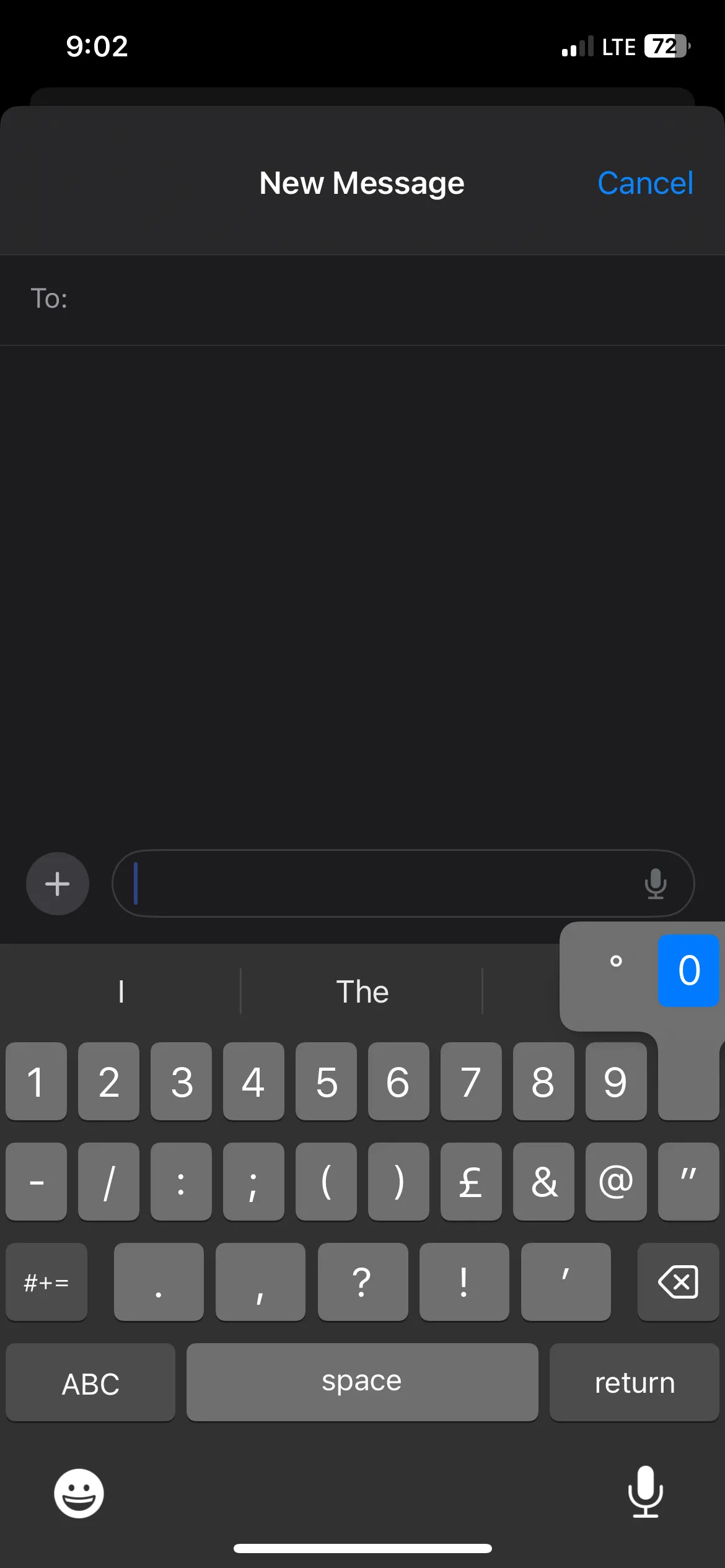 Menu tùy chọn xuất hiện khi nhấn giữ phím số 0 trên bàn phím iPhone, cho phép chọn ký hiệu độ (°).
Menu tùy chọn xuất hiện khi nhấn giữ phím số 0 trên bàn phím iPhone, cho phép chọn ký hiệu độ (°).
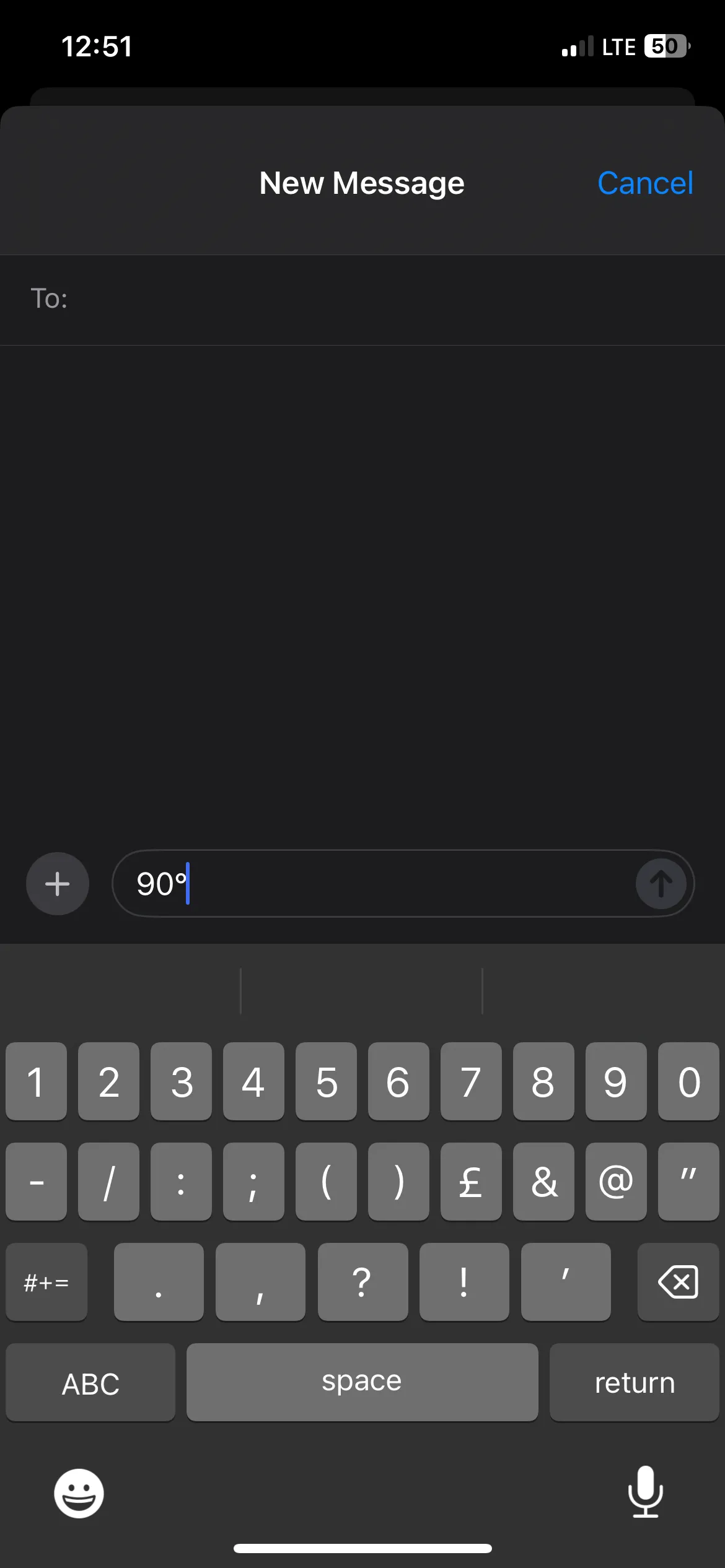 90 độ Celsius được gõ trong ứng dụng Tin nhắn trên iPhone, minh họa việc chèn ký hiệu độ thành công.
90 độ Celsius được gõ trong ứng dụng Tin nhắn trên iPhone, minh họa việc chèn ký hiệu độ thành công.
6. Chạm Để Chọn Từ Và Đoạn Văn
Khi gõ văn bản, bạn có thể cần chọn các từ hoặc đoạn văn cụ thể để sao chép, định dạng hoặc xóa. Để chọn một từ đơn lẻ, hãy chạm hai lần vào từ đó. Nếu bạn muốn chọn toàn bộ một đoạn văn, hãy chạm ba lần vào bất kỳ từ nào trong đoạn đó. Từ đó, một menu sẽ xuất hiện với các tùy chọn chỉnh sửa văn bản mà bạn có thể sử dụng.
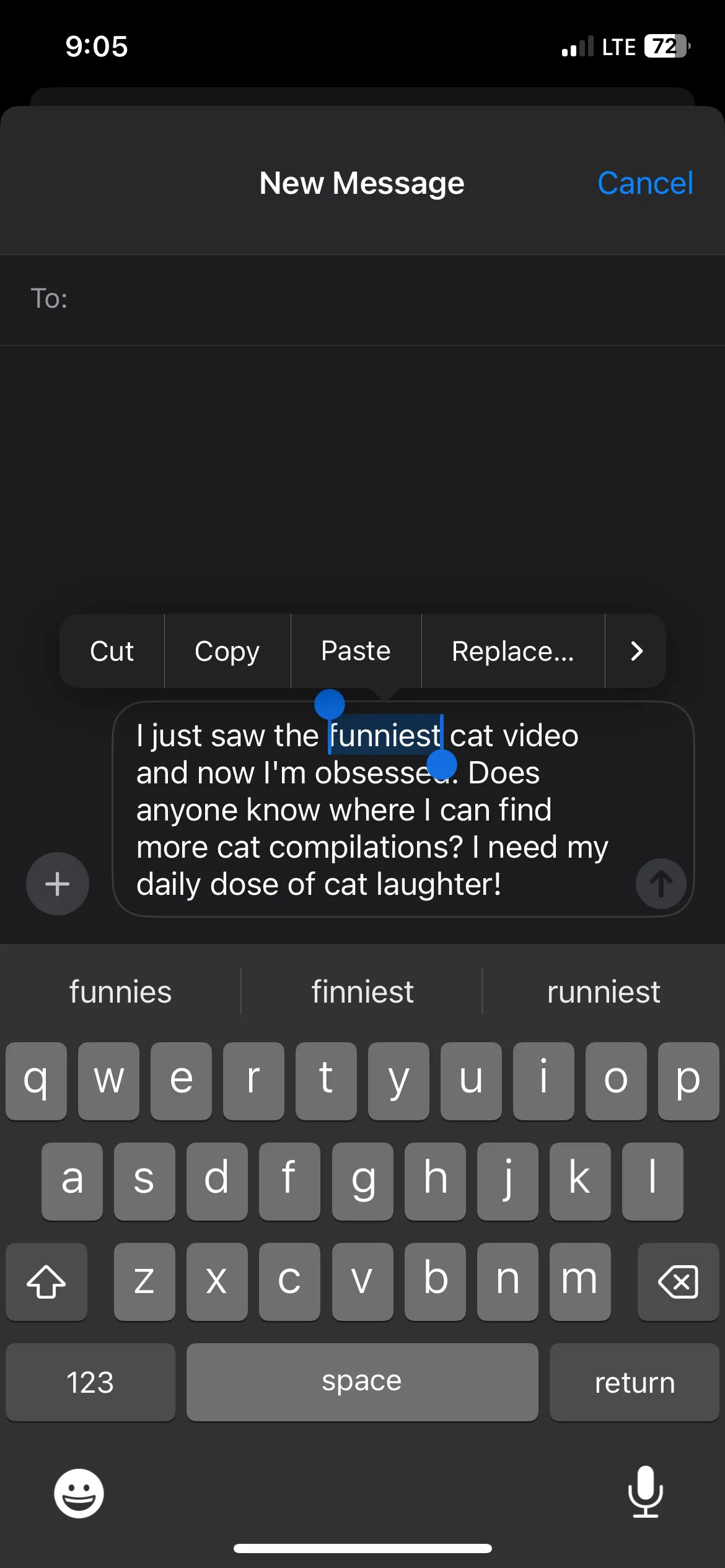 Một từ được chọn trên bàn phím iPhone, hiển thị các tùy chọn chỉnh sửa văn bản như cắt, sao chép.
Một từ được chọn trên bàn phím iPhone, hiển thị các tùy chọn chỉnh sửa văn bản như cắt, sao chép.
7. Sử Dụng Phím Cách (Spacebar) Như Bàn Di Chuột (Trackpad)
Khi mắc lỗi trong quá trình gõ, thường có hai cách để định vị con trỏ: chạm chính xác vào vị trí lỗi hoặc chạm và kéo con trỏ đến đó. Tuy nhiên, việc di chuyển điểm chèn theo cách này có thể khá khó khăn trên màn hình nhỏ.
Để làm cho việc này dễ dàng hơn, hãy nhấn và giữ phím Spacebar để biến bàn phím của bạn thành một bàn di chuột ảo. Điều này sẽ biến toàn bộ khu vực bàn phím thành một vùng lớn để bạn kéo con trỏ xung quanh. Không nhả tay, hãy trượt ngón tay để định vị con trỏ chính xác tại vị trí bạn cần.
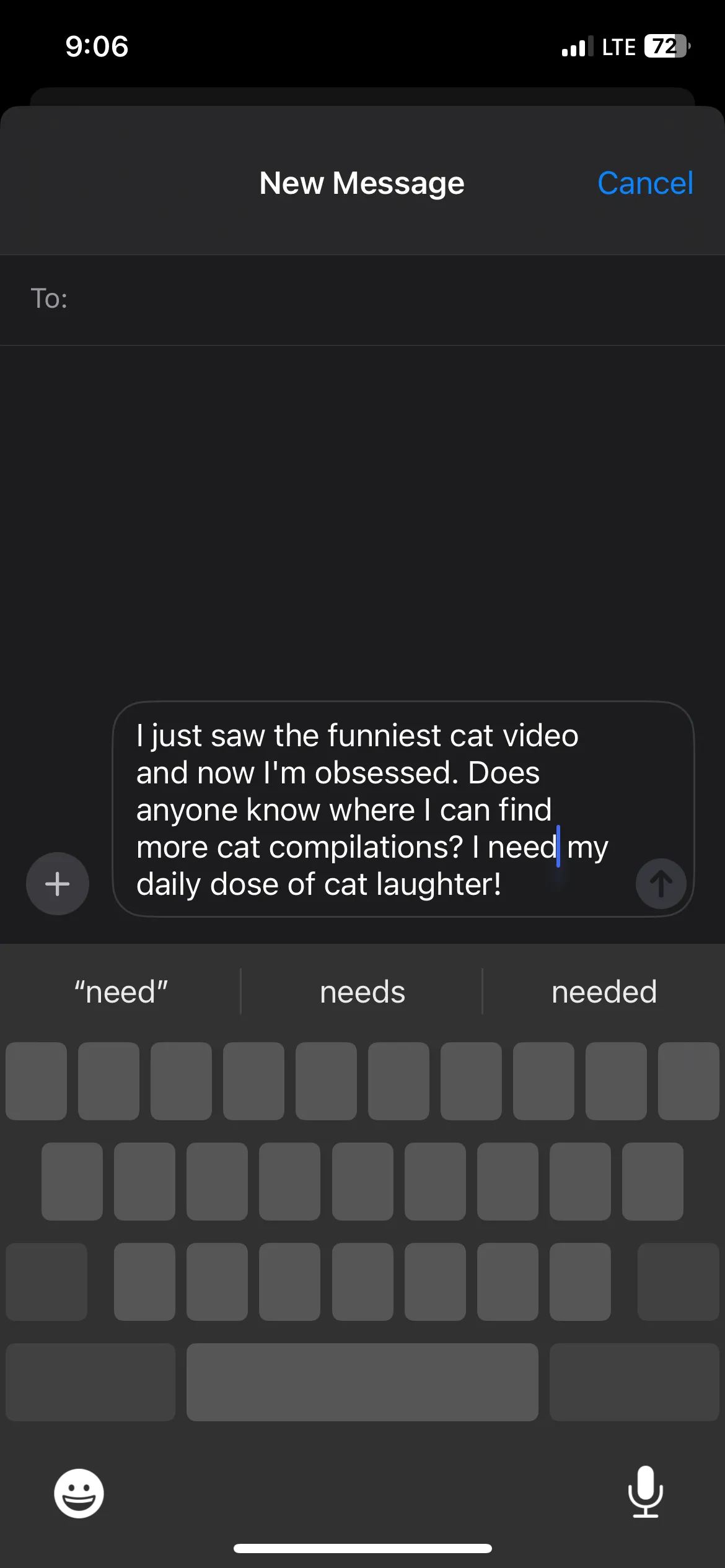 Bàn phím iPhone đang ở chế độ Trackpad, minh họa cách di chuyển con trỏ dễ dàng bằng phím Spacebar.
Bàn phím iPhone đang ở chế độ Trackpad, minh họa cách di chuyển con trỏ dễ dàng bằng phím Spacebar.
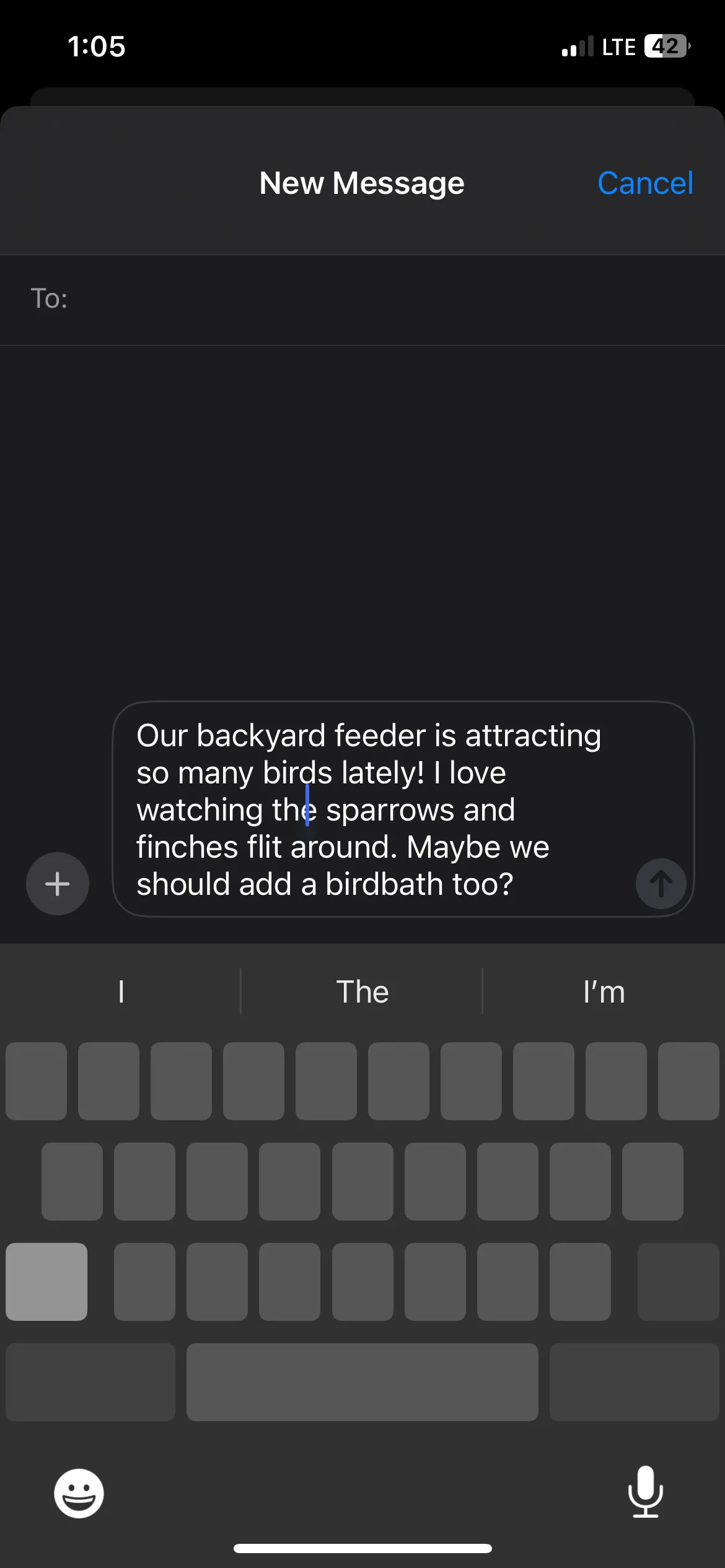 Chế độ Trackpad đã được kích hoạt trên bàn phím iPhone trong ứng dụng Tin nhắn, giúp người dùng định vị con trỏ chính xác.
Chế độ Trackpad đã được kích hoạt trên bàn phím iPhone trong ứng dụng Tin nhắn, giúp người dùng định vị con trỏ chính xác.
8. Tận Dụng Gợi Ý Emoji
Tương tự như cách bạn nhận được gợi ý từ khi bắt đầu gõ để tăng tốc quá trình, bạn cũng có thể làm điều tương tự với biểu tượng cảm xúc (emoji). Chỉ cần mô tả cảm xúc hoặc đối tượng bạn cần, ví dụ như “Cười”, “Mũ”, hoặc “Lửa”, và chạm vào biểu tượng emoji tương ứng khi nó hiện lên làm gợi ý phía trên bàn phím.
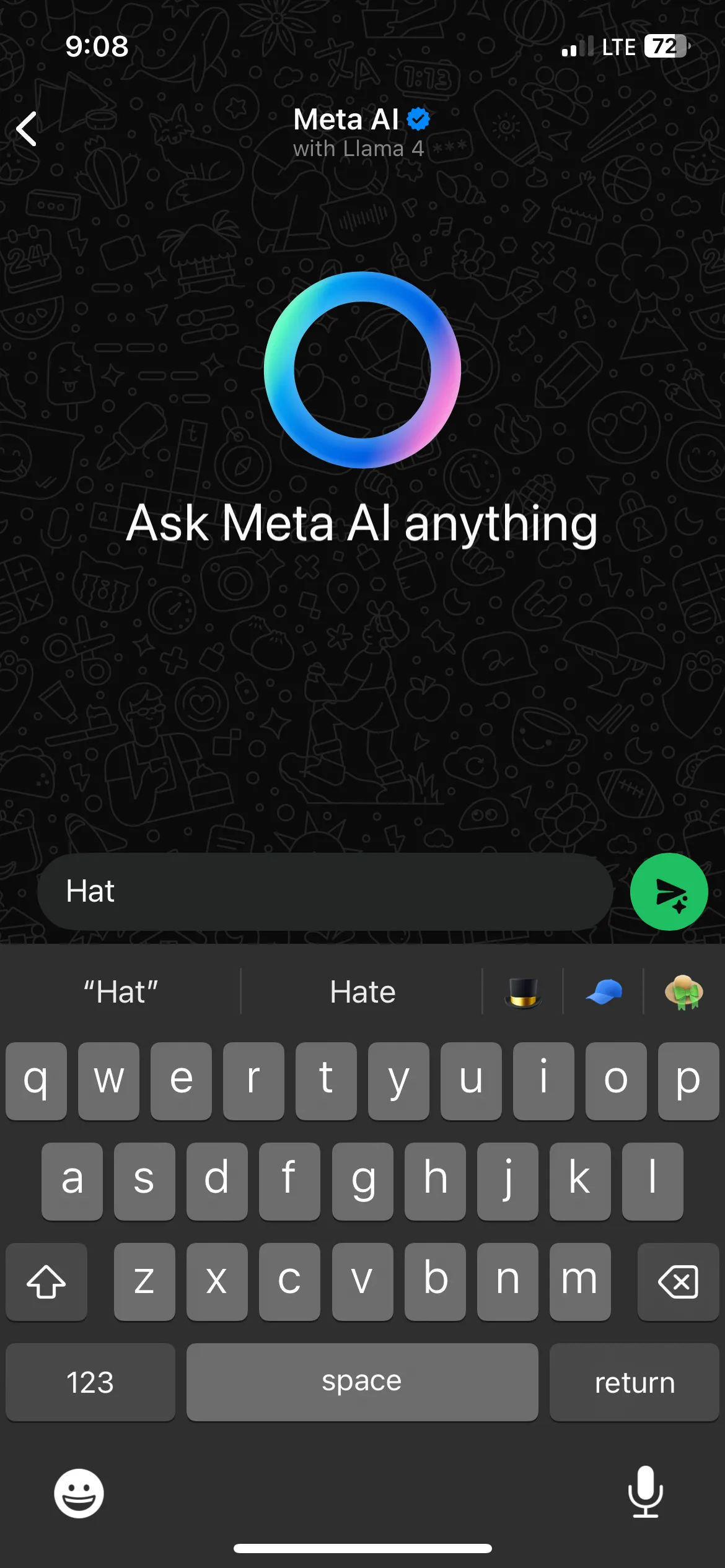 Gõ từ 'Hat' trên iPhone và bàn phím hiển thị gợi ý biểu tượng cảm xúc (emoji) chiếc mũ, minh họa tính năng gợi ý.
Gõ từ 'Hat' trên iPhone và bàn phím hiển thị gợi ý biểu tượng cảm xúc (emoji) chiếc mũ, minh họa tính năng gợi ý.
Đây là một cách nhanh chóng để chèn emoji nếu bạn không muốn cuộn qua vô số lựa chọn biểu tượng cảm xúc xuất hiện khi bạn chạm vào nút Emoji.
9. Dịch Chuyển Bàn Phím Về Phía Tay Gõ
Nếu bạn gặp khó khăn khi vươn tới các phím khác trên bàn phím, bạn có thể di chuyển chúng gần hơn về phía tay gõ của mình. Để làm điều đó, nhấn và giữ nút Emoji, sau đó nhả ra khi menu Cài đặt Bàn phím xuất hiện. Sau đó, chạm vào một trong các biểu tượng bàn phím có mũi tên ở góc dưới bên trái hoặc bên phải của menu để di chuyển bàn phím sang bên trái hoặc bên phải màn hình.
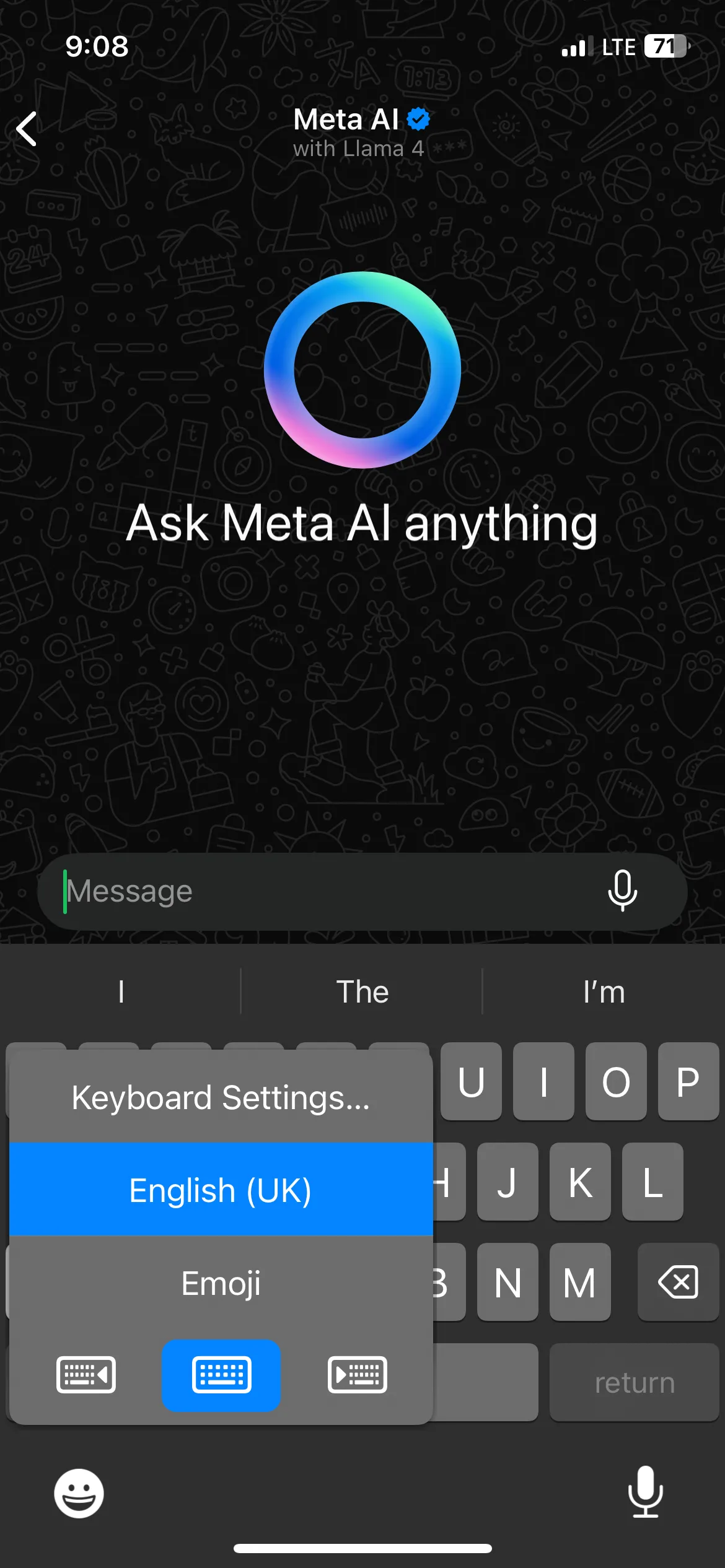 Mở cài đặt bàn phím iPhone trong ứng dụng WhatsApp, hiển thị tùy chọn dịch chuyển bàn phím sang một bên.
Mở cài đặt bàn phím iPhone trong ứng dụng WhatsApp, hiển thị tùy chọn dịch chuyển bàn phím sang một bên.
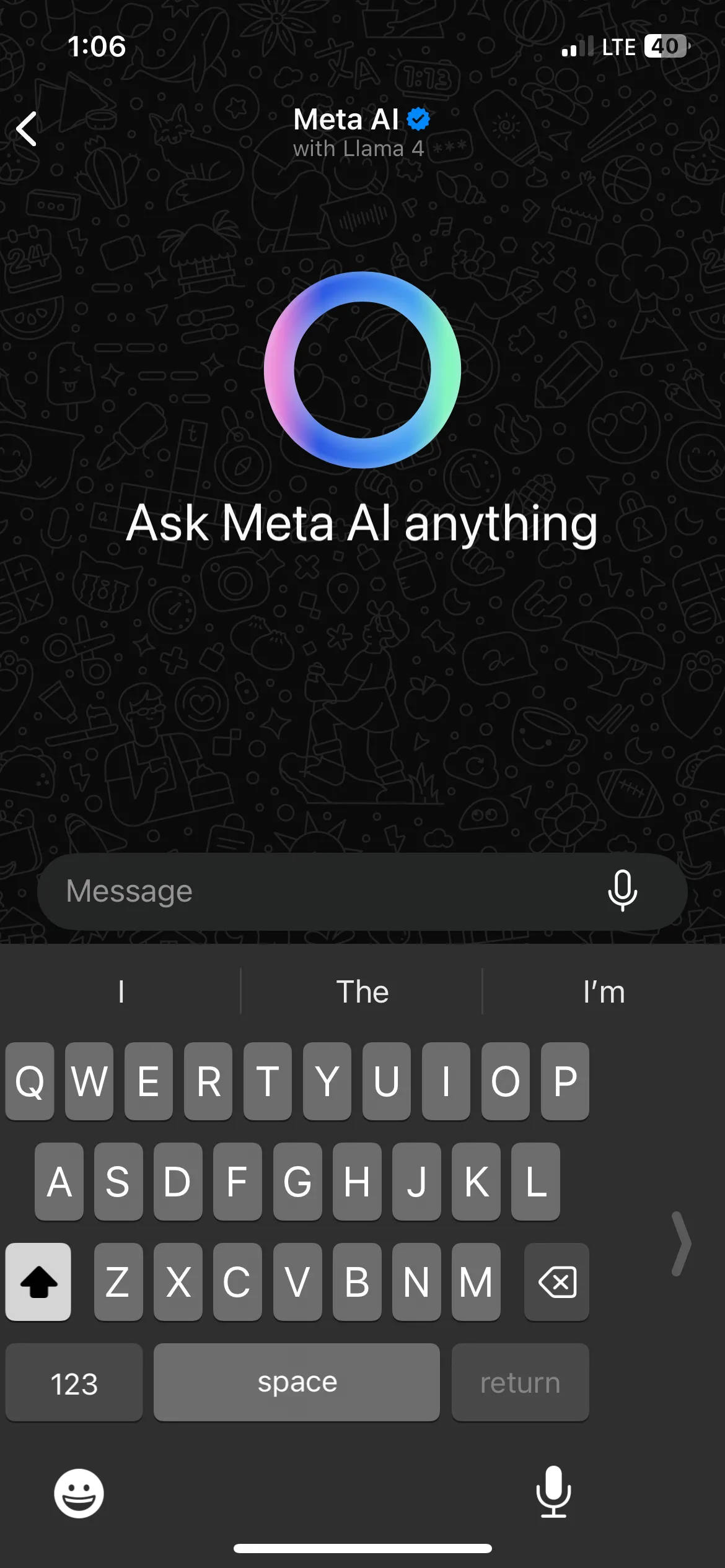 Bàn phím iPhone được căn chỉnh sang bên trái màn hình, tối ưu cho việc gõ bằng một tay.
Bàn phím iPhone được căn chỉnh sang bên trái màn hình, tối ưu cho việc gõ bằng một tay.
10. Tự Tạo Phím Tắt Bàn Phím Của Riêng Bạn
Có những câu dài mà bạn phải gõ liên tục? Nếu vậy, bạn có thể biến chúng thành các phím tắt để dễ dàng chèn vào văn bản chỉ với một mã ngắn.
Để tạo phím tắt, hãy vào Cài đặt > Cài đặt chung > Bàn phím > Thay thế Văn bản (Text Replacement) và chạm vào biểu tượng dấu cộng ở góc trên bên phải màn hình. Gõ câu dài vào ô Cụm từ (Phrase) và sau đó gõ mã ngắn (không có khoảng trắng) vào ô Phím tắt (Shortcut). Cuối cùng, chạm vào Lưu (Save) ở góc trên bên phải.
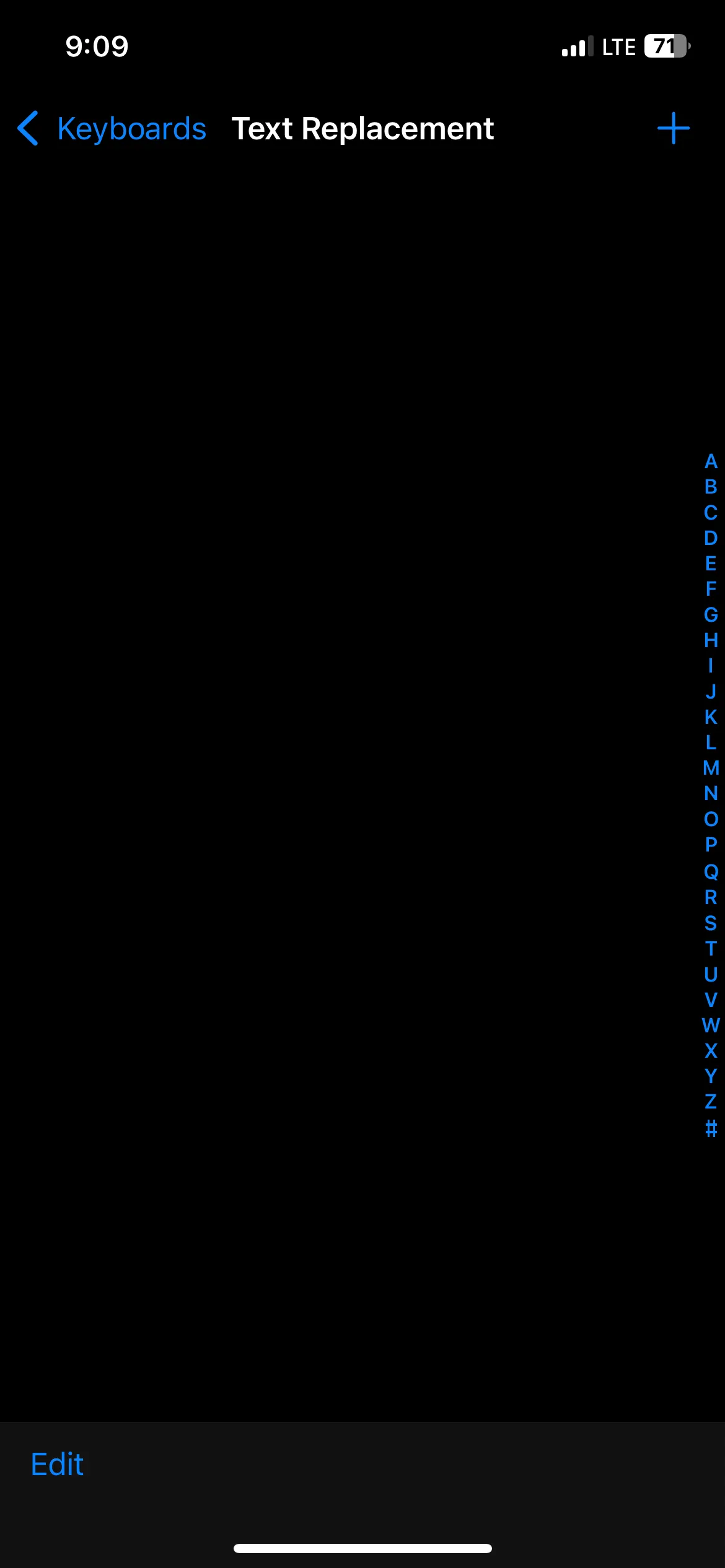 Màn hình Thay thế Văn bản trong cài đặt bàn phím iPhone, cho phép tạo các phím tắt soạn thảo nhanh.
Màn hình Thay thế Văn bản trong cài đặt bàn phím iPhone, cho phép tạo các phím tắt soạn thảo nhanh.
Giờ đây, khi bạn gõ mã ngắn, bạn sẽ thấy gợi ý để thay thế nó bằng câu dài hơn.
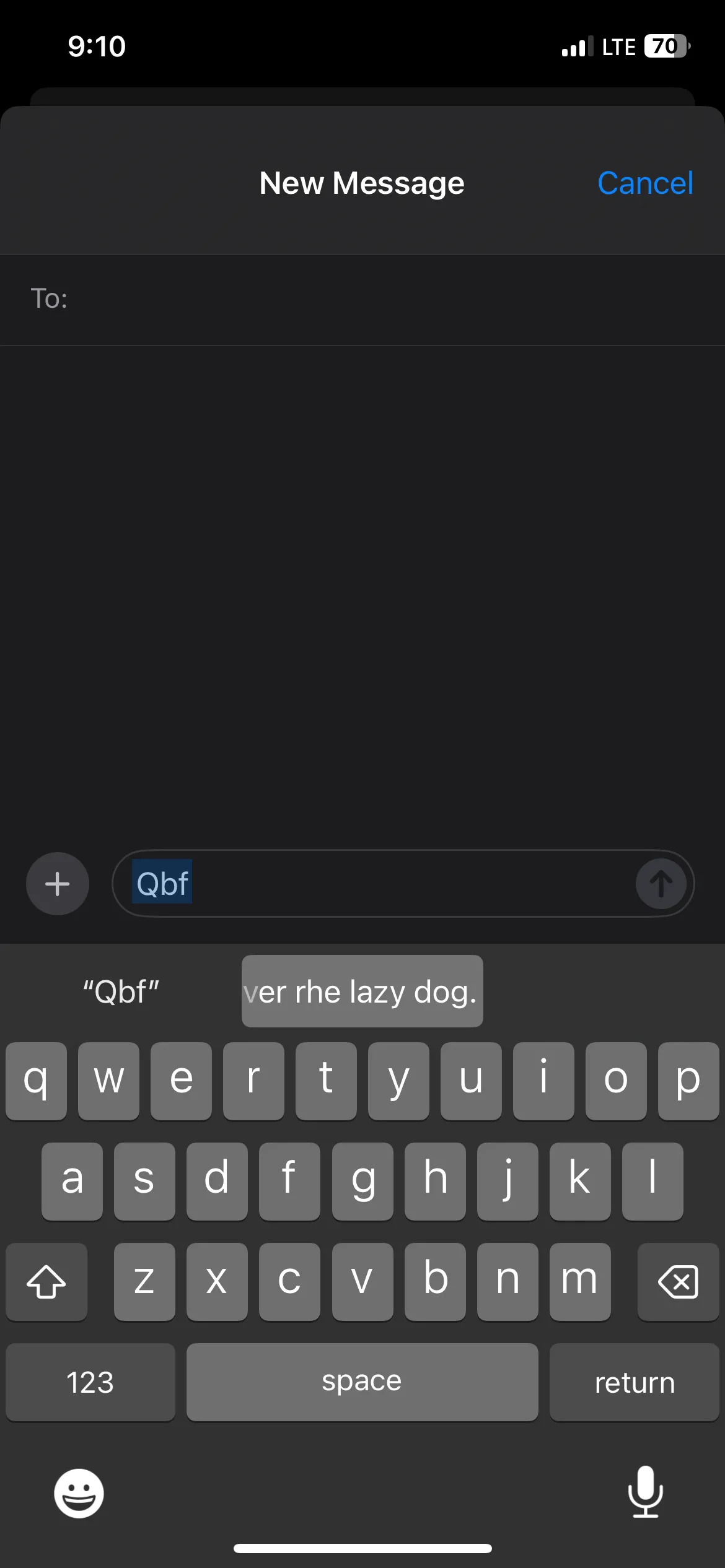 Nhập một mã phím tắt (shortcode) trên iPhone, hiển thị gợi ý văn bản dài sẽ được thay thế.
Nhập một mã phím tắt (shortcode) trên iPhone, hiển thị gợi ý văn bản dài sẽ được thay thế.
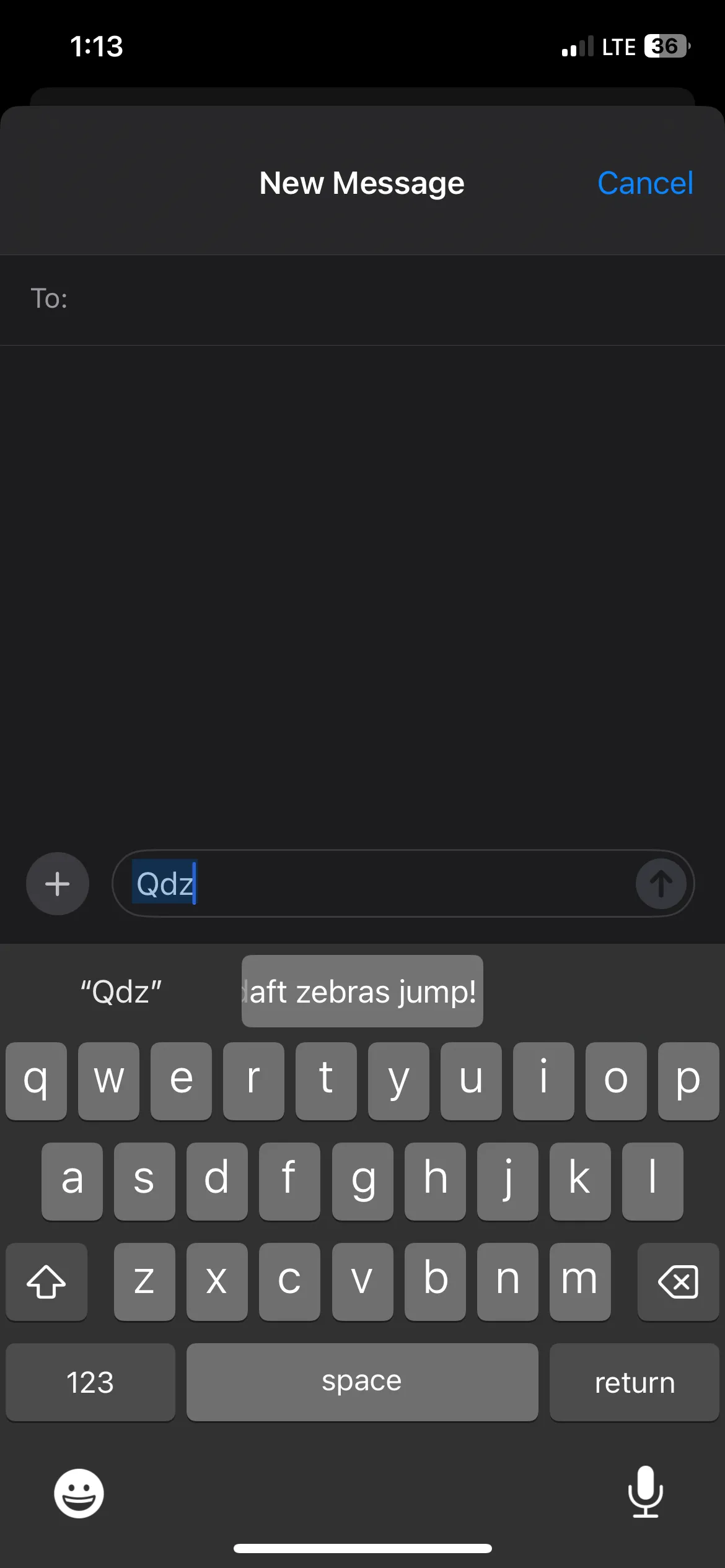 Minh họa việc gõ mã 'qbz' trên bàn phím iPhone, với gợi ý tự động thay thế bằng một cụm từ dài đã được cài đặt trong Text Replacement.
Minh họa việc gõ mã 'qbz' trên bàn phím iPhone, với gợi ý tự động thay thế bằng một cụm từ dài đã được cài đặt trong Text Replacement.
Những thủ thuật gõ phím iPhone này có thể giúp tăng đáng kể tốc độ và hiệu quả gõ phím của bạn một khi bạn thành thạo chúng. Một số thủ thuật như QuickPath hay chèn nhanh ký tự đặc biệt có thể cần một chút thời gian để làm quen. Nhưng chúng thực sự đáng để thử nếu bạn cảm thấy tốc độ gõ của mình cần được cải thiện. Hãy áp dụng ngay các mẹo này và chia sẻ kinh nghiệm của bạn với cộng đồng thuthuatmobile.net nhé!


